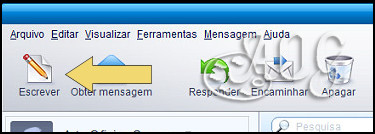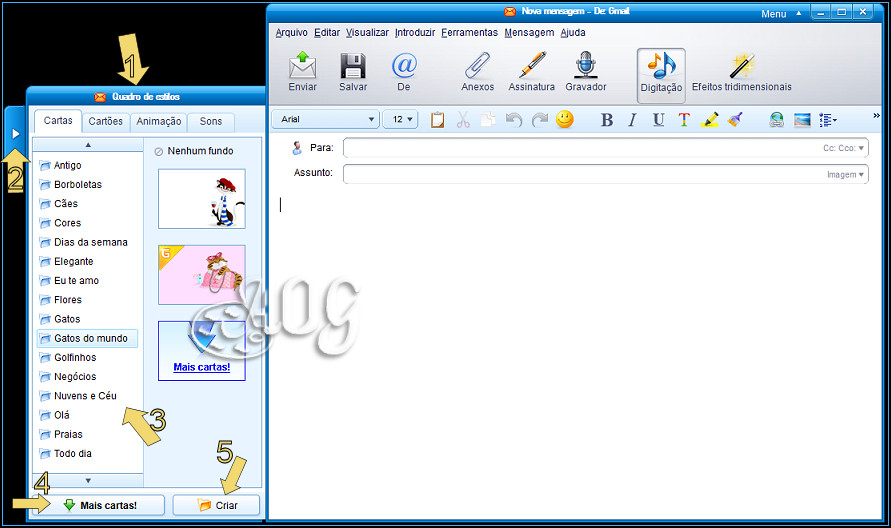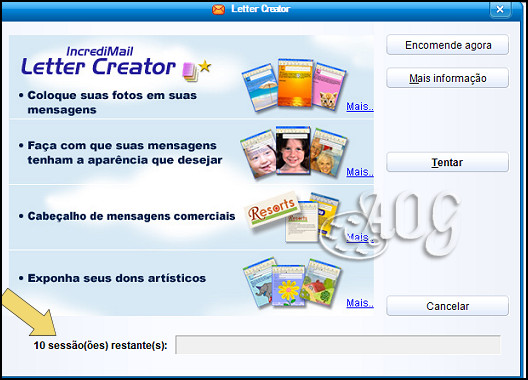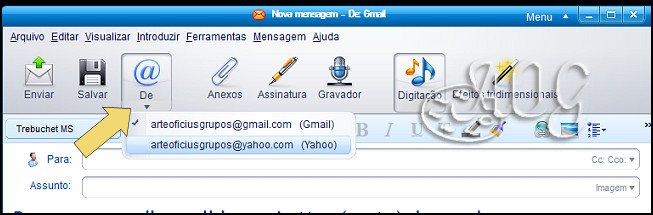|
Nesse tutorial vamos conhecer algumas das Ferramentas para criação de um email. Será apenas uma introdução básica para que se tenha noção de como criar um email no IM, sem usar o Letter Creator, lembrando que teremos um estágio com tutoriais de Letters juntamente com o PSP, para criarmos Letters Exclusivas.
1- Com o IM aberto clique em Escrever:
Irá abrir essa janela de Nova mensagem:
1- À esquerda temos a coluna com o quadro de Estilo, onde ficam as Letters (cartas), cartões, animação e som para criamos um email personalizado. 2- Caso queira fazer um email simples sem formatação e não quer a coluna do Quadro de Estilo aberta, basta clicar na Aba com setinha para ela se fechar, e quando quiser abri-la novamente, so clicar na mesma Aba. 3- Nessas pastinhas ficam as Letters (cartas) que vem com o programa e as que salvamos quando criamos ou quando salvamos de alguém que enviou. 4- Em mais cartas podemos baixar mais diretamento do site do IM, lembrando que a maioria é para quem adquiriu produtos do IM, como o Golde Galeria. 5- Clicando em criar, seremos direcionados ao Letter Creator, para assim criamos as Letters. Lembramos que ao instalar o IM ele vem com 10 sessões para criação de Letters:
Gostariamos de lembrar que o Curso de IM-Letter Creator do AOG será voltado para quem tiver o IM e o Letter Creator, sugerimos que não usem essas sessões sem antes entrar em nosso curso. Lá você terá a chance de conhecer o Letter Creator e depois decidir se compensará comprar o programa.
Dando sequência no tutorial de criar e personalizar um mail: Ele é praticamente igual ao Outlook ou WindowsMail com a barra de formatação, onde podemos escolher a fonte, o tamanho, cor, adicionar imagens... No IM tem uma galeria de Emoticons para serem inseridos no email, basta clicar na rostinho amarelo para abrir a galeria.
Depois de terminar seu personalizar o email escolha com qual conta irá enviar, para isso clique no Icone do @, ali está as contas de email que foram adicionadas ao IM, caso você tenha adicionado mais de uma. Em seguida escolha os destinatário, escreva o assunto e clique em enviar.
No IM os emails são enviados imediatamente, sem ir para a caixa de saída, para que a caixa de saída apareça, você terá que cancelar o envio, clicando
Esse tutorial foi uma breve introdução de como criar um email simples usando algumas ferramentas que o IM possui. Estamos a disposição para sanar as dúvidas que venham a ter. Entre em contato com a moderação em um desses emails: Marcinha: mabatista39@gmail.com Soxikibem: soxikibem@yahoo.com.br
Moderação AOG
|